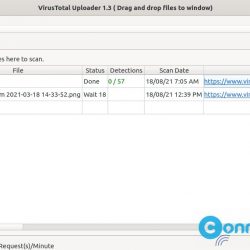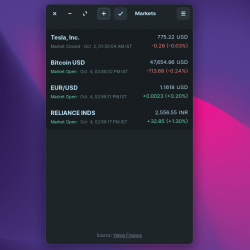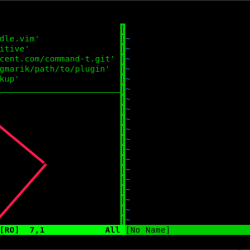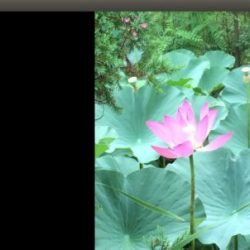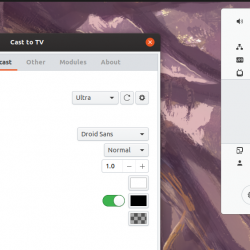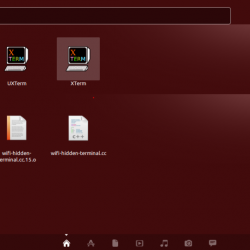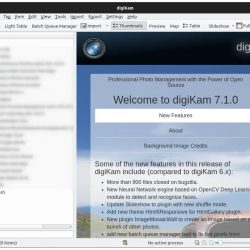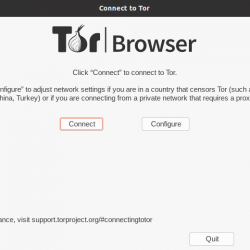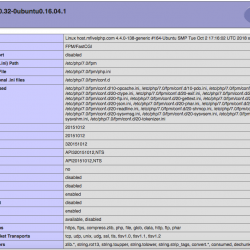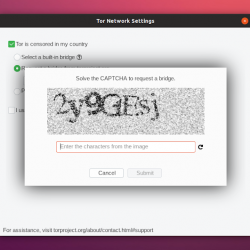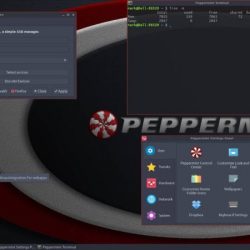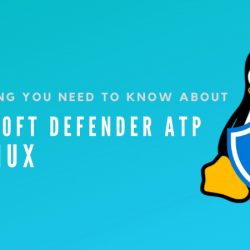在本教程中,我们将向您展示如何在 Debian 11 上安装 Slack。对于那些不知道的人,Slack 是世界上最受欢迎的协作通信平台之一。 Slack 的工作方式是为您的团队、主题、客户或同事创建频道。 Slack 也具有语音和视频通话、文件共享功能。
本文假设您至少具有 Linux 的基本知识,知道如何使用 shell,最重要的是,您将站点托管在自己的 VPS 上。 安装非常简单,假设您在 root 帐户中运行,否则您可能需要添加 ‘sudo‘ 到获得 root 权限的命令。 我将向您展示在 Debian 11 (Bullseye) 上逐步安装 Slack。
在 Debian 11 Bullseye 上安装 Slack
步骤 1. 在我们安装任何软件之前,请务必通过运行以下命令来确保您的系统是最新的 apt 终端中的命令:
sudo apt update sudo apt upgrade
步骤 2. 安装 Slack 依赖。
运行以下命令安装所需的依赖项:
- 安装
libindicator3-7包裹:
wget https://ftp.mx.debian.org/debian/pool/main/libi/libindicator/libindicator3-7_0.5.0-3+b1_amd64.deb sudo apt install ./libindicator3-7_*_amd64.deb
- 安装
libappindicator3-1包裹:
wget https://ftp.mx.debian.org/debian/pool/main/liba/libappindicator/libappindicator3-1_0.4.92-7_amd64.deb sudo apt install ./libappindicator3-1_*_amd64.deb
步骤 3. 在 Debian 11 上安装 Slack。
现在我们使用以下命令从官方页面下载 Slack 软件包安装程序:
wget https://downloads.slack-edge.com/linux_releases/slack-desktop-4.19.2-amd64.deb
下载文件后,通过运行以下命令安装 Slack:
sudo apt install ./slack*amd64.deb
步骤 3. 在 Debian 上访问 Slack。
成功安装后,您可以通过键入从命令行启动它 slack 或通过单击 Slack 图标 (Activities > Show Applications > Slack)。
恭喜! 您已成功安装 Slack。 感谢您使用本教程在 Debian 11 Bullseye 上安装最新版本的 Slack。 如需更多帮助或有用信息,我们建议您查看 Slack 官方网站.